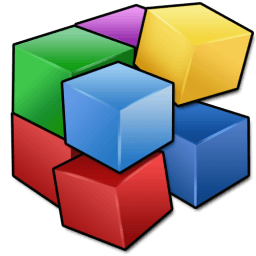On ne le répétera jamais assez, les défragmentations régulières sont indispensables.
Pourquoi faut-il défragmenter ?
Au fur et à mesure que vous installez des programmes sur votre disque Windows les positionne logiquement les uns derrière les autres.
-> Le problème commence dès que vous en désinstallez un.
Oui, car cet espace vide sera automatiquement rempli lors de l'installation d'un nouveau logiciel, mais si ce dernier est d'une taille supérieure, l'OS devra en mettre une partie dans cet espace et la partie restante dans le(s) prochain(s) secteur(s) libre(s).
Résultats : les fichiers se retrouvent fragmentés et dès que vous avez besoin de les utiliser l'ordinateur doit demander au disque dur d'accéder à plusieurs emplacements parfois très éloignés d'où les lenteurs.
La solution est donc de défragmenter votre disque dur ( rassembler les fragments).
-> Le logiciel rassemble les fragments d'un même fichier et les positionne sur le disque en fonction de la fréquence de leur accès. Les données le plus demandées sont placées en début de disque.
Il y a de nombreux logiciels gratuits et payants sur le marché pour faire cela car, je vous le dis tout de suite le Défragmenteur intégré à Windows a peu évolué avec les années, est peu efficace, mais surtout très lent.
Je précise que la défragmentation est nécessaire pour les Disques à plateaux, qui sont majoritaires actuellement sur le marché, mais fortement déconseillée pour les Disques SSd.
En effet, ces derniers utilisant de la mémoire flash dont les cycles d’effacements / écritures sont limités ce qui entraînent une accélération de l'usure.
Ce n'est d'ailleurs pas grave car ces disques n'ont pas besoin d'être défragmentés justement parce qu'utilisant de la mémoire flash les temps d'accès à tous les fichiers sont identiques.
Si vous voulez en savoir un peu plus sur les divers types de disques durs c'est par ICI.
---
Jusqu'ici je préconisais Auslogics Disk Defrag qui est actuellement LA référence dans les logiciels gratuits et dont je parle dans cet article, mais avec le temps deux problèmes sont apparus.
- Le premier qui me chagrine est que les premières versions il y a quelques années étaient Multilingues et intégraient la langue française.
Curieusement, avec le succès, les traductions ont disparu ( je sais je suis mauvaise langue mais c'est un fait ).
Ce n'est pas très grave en soit car cela ne gêne pas vraiment son utilisation, mais je trouve cela dommage pour un logiciel aussi connu.
- Le deuxième est un souci sérieux avec Windows 8.
Oui, officiellement il est compatible avec le dernier Windows, mais j'ai eu de nombreuses remontées de problème d'utilisation dans mon entourage depuis un an…jusqu'à ce que moi-même je sois impacté !
J'ai recensé un problème de ' plantage ' ( fenêtre figée) sur TOUTES les versions de Windows 8, 8.1,32 et 64 bits, Prémium ou Pro sans avoir réussi à isoler l'origine du problème.
J'ai entendu parler d'un patch à demander au Support de l'Editeur, mais bon il ne communique pas sur le problème et ça me chagrine.
Et d'ailleurs puis pourquoi ce patch n'est-il pas intégré aux nouvelles versions ?
A partir du moment où le problème apparaît le logiciel devient inutilisable.
Aucune désinstallation / réinstallation ne résout le problème.
C'est d'autant plus incompréhensible que j'ai de nombreux ordinateurs sous Windows 8 dans mon entourage qui fonctionnent sans problème avec ce logiciel !
J'ai moi même deux ordinateurs avec la même version de Windows 8, les mêmes programmes installés et sur l'un aucun souci, sur l'autre impossible de l'utiliser, plantage systématique !
Vous l'avez compris, je vais donc vous proposer un autre logiciel qui sera tout aussi intéressant et même plus complet, il s'agit de…
Defraggler
Il n'a que des qualités :
- L'éditeur est très connu, il s'agit du londonien Piriform, il a déjà à son palmarès entres autres CCleaner dont je parle dans cet article, Speccy dont je parle dans celui là et enfin Récuva dont vous trouverez l'article ICI.
- Il est en français.
- Il détecte les disques SSD et donc vous prévient / conseille de ne pas les défragmenter.
- Il intègre la fonction S.M.A.R.T qui vous donnera un état de Santé statistique de vos disques durs.
- Il vous donne la température de fonctionnement de vos disques permettant ainsi de repérer toute anomalie
- Il permet de ne défragmenter qu'un fichier ou un dossier donné, contrairement à ses concurrents qui imposent une partition ou un disque entier.
Pour information il existe une version payante à 25 € ( souvent en promo à 20) qui sera plus pointue, se mettra à jour automatiquement et permettra d’accéder à un support.
Cette version est selon moi recommandée pour professionnels ou les utilisateurs intensifs de leur ordinateur.
Je précise que pour faire de Tutoriel j'ai utilisé trois ordinateurs, deux avec W8 et un avec w7, il ne faudra donc pas vous étonner si des captures d'écran proviennent d’environnement différents.
L'installation
- Lors du premier lancement la langue par défaut est l'Anglais.
- Mais pas de panique, cliquez sur l'ascenseur et sélectionnez Français.
- Vous vous sentez mieux là, non ?
- Par défaut toutes les options sont cochées.
- Je vous conseille de décocher les deux dernières options pour continuer à avoir accès au Défragmenteur de Windows et désactiver la recherche automatique de mise à jour qui est un processus qui se lance à chaque démarrage de Windows et qui peut ralentir certains anciens ordinateurs.
- L'installation est rapide.
- Décochez l'option Voir les notes de version et cliquez sur Fermer, le programme va se lancer.
***
L'utilisation
- Vous arrivez devant le Tableau de bord. En haut le détail de vos disques. Au centre une représentation visuelle. En bas une zone d'informations.
- Sachez qu'à tout moment vous pouvez ajuster l'affichage, c'est à dire les proportions des 3 Zones à votre goût en positionnant le curseur sur l'une des deux zones indiquées par les flèches bleues. Il vous suffit de monter ou descendre pour adapter les cadres.
- Pour lancer une action sur l'un de vos disques, faites un clic droit sur la ligne concernée, et choisissez l'une des trois options proposées.
- Analyser : pour connaitre le pourcentage de fragmentation. Il faut défragmenter à partir de 5%. A partir de 10 % le ralentissement de votre système est perceptible. Vous aurez accès aussi à des infos comme l'état de santé du disque, le pourcentage d'occupation, la liste des fichiers fragmentés.
- Défragmenter : l'option la plus longue à faire une fois par mois ou après de nombreuses désinstallations / installations / mises à jour.
- Défragmenter rapidement : idéalement à utiliser une fois par semaine pour un système utilisé quotidiennement. Attention, pour être plus rapide le programme ne traitera pas les fichiers d'une taille inférieure à 50 mo ( valeur modifiable dans les options ).
- Vous aurez à chaque fois un message ( désactivable en cochant l'option Ne plus me demander ) vous demandant si vous souhaitez au préalable vider la corbeille.
- Vous pouvez aussi lancer ces trois actions avec l'un des boutons en bas à gauche.
- Astuce : pour lancer la même action sur plusieurs disques ou partitions en même temps, maintenez pressée la touche Ctrl de votre clavier tout en sélectionnant plusieurs disques avant de cliquer sur l'action de votre choix.
- L'analyse rapide.
Au bout d'une poignée de secondes vous connaissez la fragmentation exacte de votre / vos disque(s).
- Ainsi que l'état de santé de votre / vos disques, ici BON et le pourcentage d'espace libre / occupé.
- La liste des fichiers fragmentés, très utile car elle va vous permettre de repérer les gros fichiers dont vous n'auriez plus éventuellement besoin et ainsi les supprimer avant la défragmentation.
- Cette onglet bien pratique vous permet de rechercher vos fichiers par Taille ou par Nom.
- Dans cet onglet vous avez la légende des couleurs utilisées.
- Dans cet onglet vous avez l'affichage de la température de votre disque. Idéalement elle doit être autour de 50 °C, à partir de 60 il faut rechercher la cause de l'échauffement.
- Dans le dernier onglet appelé Statistiques vous allez pouvoir tester les performances des disques ou partitions. Les résultats vont vous surprendre ce n'est pas forcément le disque censé être le plus rapide qui aura les meilleures mesures…d'où l'importance du taux de fragmentation et du pourcentage d'espace libre…
- Juste avant de lancer une défragmentation, le logiciel, bien pensé, vous met en garde si vous avez un SSD. IL NE FAUT JAMAIS DEFRAGMENTER UN SSD SOUS PEINE DE REDUIRE FORTEMENT SA DUREE DE VIE.
- Il vous avertit aussi quand l'espace libre est trop faible ce qui ne permettra pas de défragmenter éfficacement. Oui en comparaison c'est comme si vous essayiez de ranger une pièce qui était tellement encombrée que vous pouviez à peine bouger…
- Lors de la Défragmentation rapide ou normale vous avez accès en temps réel à une estimation ( pas très réaliste pour être honnête) du temps restant, ainsi que le nombre de fichiers restants à traiter.
- En haut à gauche vous avez accès à l'un des spécificité de ce logiciel : la possibilité de ne défragmenter qu'un dossier ou un fichier.
- Il y a aussi à d'autres options intéressantes.
- Chercher les erreurs du disque : si votre disque rencontre des problèmes de fonctionnement vous pourrez ainsi déceler des secteurs défectueux, s'il y en a trop il faudra le changer.
- Compacter l'espace libre : oui l'espace libre se fragmente aussi ! De trop petits morceaux d'espaces remplissent le disque dur et ne sont pas utilisables. Le logiciel va regrouper TOUT l'espace libre disponible. Tout veut dire l'espace où il n'y a jamais eu de données écrites et l'espace où il y a eu des données, mais qui ont été effacées et que l'on peut récupérer avec des logiciels spécialisés. En clair : si vous l'utilisez il y a peu de chance que vous puissiez lancer plus tard une récupération de fichiers. Cela permet d'améliorer les performances lors de l'écriture de nouveaux fichiers et d'éviter la fragmentation.
- Compacter l'espace libre ( Permettre la fragmentation) : là justement le logiciels ne traite pas les espaces libres qui ont déjà contenu des fichiers, donc ils seront récupérables, mais en contrepartie il y aura logiquement plus de fragmentation.
- Dans Paramètres vous pouvez régler le logiciel de façon à ce qu'il se ferme tout seul ou qu'il arrête le système lorsque l'opération est terminée.
- Là ceux sont des fonctionnalités que je n'utilise jamais. A vous de voir si vous pensez que c'est utile de lancer la défragmentation une fois au prochain démarrage ou à tous les démarrages.
- Onglet Paramètres / Priorité : là cette option est plus importante qu'elle en a l'air. Vous choisissez si le processus de défragmentation est prioritaire aux autres processus du Système. Je vous conseille de laisser l'option par défaut et de ne rien faire d'autre quand vous la lancez.
- Onglet Paramètres / Options / Général : cochez ce que vous désirez que le logiciel affiche et si vous souhaitez qu'il recherche automatiquement les mises à jours, personnellement je préfère laisser tel quel.
- Défragmentation : option intéressante si vos gros fichiers sont peu ou rarement demandés cela permet de les ' pousser ' à la fin du disque. Les autres données vont du coup se rapprocher du début du disque dont l'accès est plus rapide.
- Défragmentation rapide : j'en parlais plus haut, vous pouvez modifier le réglage par défaut qui permet d'ignorer les fichiers de plus de 50 mo, personnellement je ne modifie jamais ce réglage.
- Onglet Exclure. Si vous avez des fichiers ou dossiers importants vous pouvez demander au logiciel de ne pas les traiter. Intéressant si vous accédez par exemple rarement à un ou plusieurs fichiers ou dossiers spéciaux, mais qu'il est important pour Vous qu'ils soient accessibles très rapidement. Sinon, par défaut, le défragmenteur va les mettre à la fin du disque vu qu'il a détecté qu'il y a peu d'accès.
- Là encore de nombreuses options intéressantes que je vous détaille après la capture d'écran.
- Activer l'extension à l'Explorateur.
Ajoute une fonctionnalité à votre explorateur Windows :
- Remplacer le Défragmenteur Windows.
Si cette option est activée lorsque vous cliquerez sur Optimiser dans les propriétés de vos disques, ce n'est plus le Défragmenteur de Windows qui se lancera mais Defraggler.
- Minimiser dans la zone de notification.
Si cette option est cochée quand vous cliquez sur Réduire, le logiciel placera le raccourci dans la zone de notification :
Si elle est décochée il sera placé au début de la barre des taches.
- Les deux options suivantes ne doivent pas être cochées, elles sont réservées à des utilisateurs ayant des connaissances approfondies en programmation.
- Demander s'il faut nettoyer le disque avant une défragmentation.
J'en ai parlé plus haut, cette option permet de vous demander si vous voulez vider la corbeille avant de démarrer la défragmentation, je vous conseille de la laisser cochée.
- Mettre en cache les données d'analyse de plusieurs disques.
Option à laisser cochée impérativement : elle permet de sauvegarder les résultats d'analyse de façon à ce que lorsque vous passez d'un disque ( ou une partition) à un autre ils ne soient pas perdus.
- Utiliser des paramètres de défragmentation personnalisés.
Cette option vous permet d'exclure la défragmentation des Points de restauration et du fichier d'hibernation par sécurité pour être sûr de ne pas les endommager. Laissez ces options cochées surtout si vous avez un ordinateur portable
Précision sur le fichier d'hibernation.
Le mode d'hybernation appelé aussi veille prolongée est une fonctionnalité conçue pour économiser l’énergie en particulier sur les ordinateurs portables. Le mode veille classique enregistre votre travail et vos paramètres dans la mémoire vive. Le mode veille prolongée enregistre vos documents et programmes ouverts sur votre disque dur dans un fichier nommé hiberfil.sys. Cela consomme moins d’énergie mais ce fichier occupe une place importante, équivalente en général plus ou moins à la taille de la mémoire vive.
- Arrêter les copies fantômes pendant la défragmentation d'un volume NTFS.
Ne cochez pas cette option, cela accélérerait la défragmentation mais cela désactiverait deux services Windows qui fonctionnent en permanence en arrière plan qui font des copies de sauvegardes des fichiers avant qu'ils ne soient modifiés ou déplacés.
- Les Disques SSd.
Comme je vous l'ai déjà expliqué il ne faut pas défragmenter les SSD.
La bonne nouvelle c'est que depuis le mois d'Octobre 2013, l’éditeur a ajouté deux options d'optimisation pour les utilisateurs sous Windows 8.1. !
- Une rapide qui vérifie les performances du disque et qui active l'option Trim si ce n'est pas déjà fait ( fonction disponible uniquement sur les SSd récents qui sert à augmenter la durée de vie de la mémoire flash. Le système d'exploitation informe le disque des zones déjà effacées, évitant qu'il ré-efface les zones une deuxième fois lors de l'écriture de nouveaux fichiers).
- Une classique qui vérifie et optimise en plus l'espace libre.
-> Il est d'ailleurs normale que justement l'espace libre diminue durant l'opération ( durant mon test j'ai perdu temporairement 20 gigas ! ).
Ce menu n’apparaît que lorsque vous sélectionnez au préalable un SSD avant de cliquer sur Action.
Enfin, pour conclure, la dernière bonne nouvelle : le logiciel existe en version portable et peut donc être lancé sans avoir besoin d'être installé et / ou depuis un média amovible comme une clé Usb par exemple.
Vous pouvez la télécharger ici :
- Après décompression vous obtiendrez ceci :
-> Si vous avez un système d'exploitation 32 bits il faudra cliquer sur Defraggler.exe pour le lancer.
-> Si vous avez une système 64 bits, il faudra cliquer sur Defraggler64.exe.
A noter qu'il faudra aller dans les options au démarrage pour le basculer en langue française.
Bonne optimisation !
Christophe